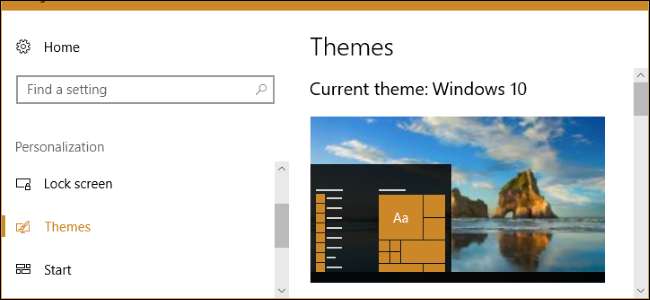
עדכון היוצרים של Windows 10 מוסיף ערכות נושא לחנות Windows, מה שמקל על התאמה אישית של שולחן העבודה שלך עם רקעים, צלילים וצבעים חדשים. מדובר באותם סוגים של ערכות נושא בשולחן העבודה במקור מוצע ב- Windows 7 .
קָשׁוּר: מה חדש בעדכון היוצרים של Windows 10
כיצד לבחור עיצוב שולחן עבודה
עבור אל הגדרות> התאמה אישית> ערכות נושא כדי להציג את הנושאים המותקנים שלך. תחת "החל נושא", תראה את הנושאים המותקנים השונים שאתה יכול לבחור. לחץ על "קבל עוד ערכות נושא בחנות" ותועבר לרשימת הנושאים ביישום החנות.
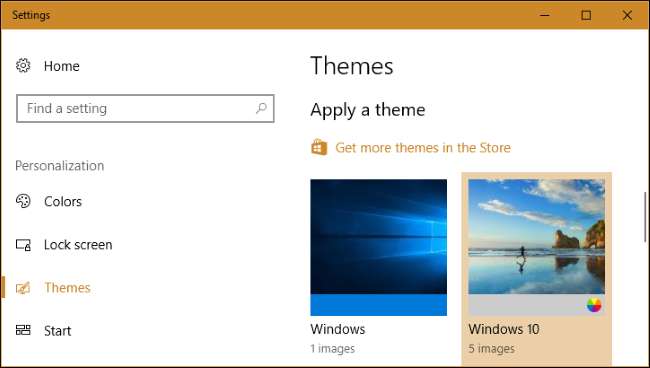
עם השקת עדכון היוצרים, ישנם 174 נושאים זמינים בחנות. כולם בחינם. לחץ על כל נושא כדי לפתוח את הדף שלו ולראות פרטים על הנושא.
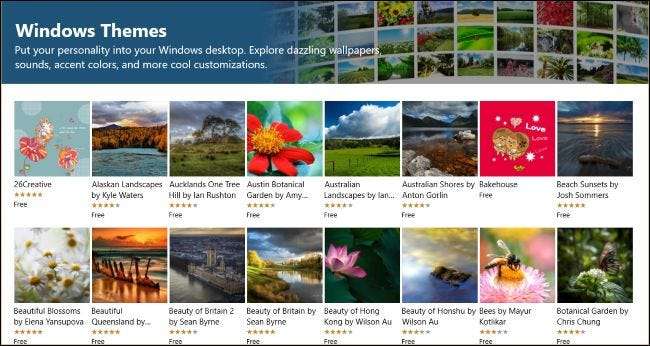
בדף של נושא, לחץ על כפתור "קבל" כדי להוריד את העיצוב למחשב שלך.
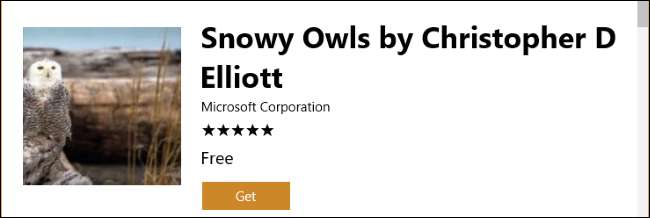
Windows מוריד את העיצוב מהחנות, שם הוא מופיע ברשימת העיצובים המותקנים שלך באפליקציית ההגדרות. פשוט בחר את הנושא כדי להשתמש בו.
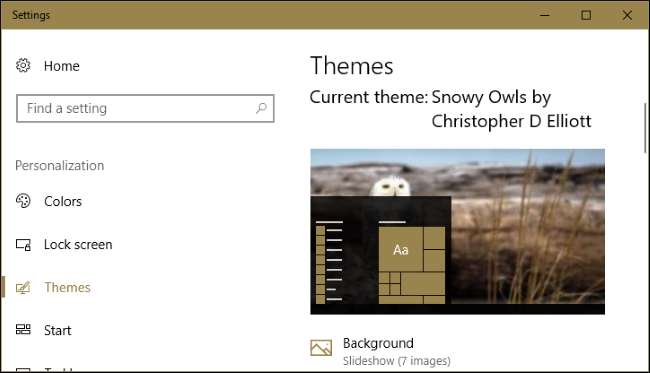
כיצד להתאים אישית את נושא שולחן העבודה שלך
ערכות הנושא יכולות לכלול ארבעה אלמנטים: רקע שולחן עבודה אחד או יותר, צבע, מערכת צלילים ומערכת סמני עכבר. בפועל, תגלה שרוב הנושאים מספקים מצגת של רקע שולחן עבודה וצבע. הם משאירים את הצלילים וסמן העכבר לבד, ובוחרים "ברירת מחדל של Windows" לצלילים וב- Windows Aero לסמן העכבר.
באפשרותך להציג ולהתאים אישית את האלמנטים הללו על ידי לחיצה על האפשרויות "רקע", "צבע", "צלילים" ו"סמן העכבר "בחלונית העיצובים, ואנו נעבור על כל אחד מהם בתורו.
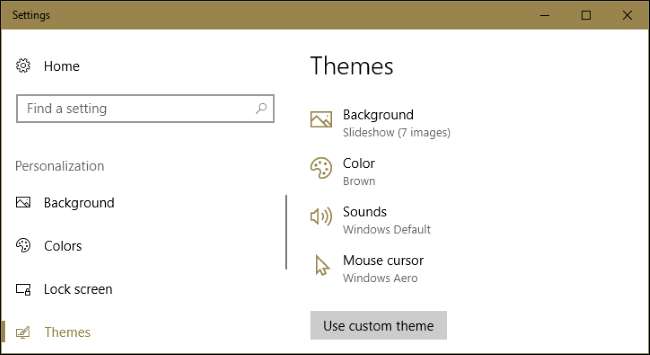
באפשרותך להתאים אישית את הרקע שלך על ידי לחיצה על "רקע". רוב הנושאים מספקים מספר תמונות רקע והגדרת מצגת שקופיות. אתה יכול לשלוט באיזו תדירות רקע שולחן העבודה שלך משתנה או להגדיר את המצגת למצב "ערבב" כך שהיא תבחר תמונה אקראית מהמצגת בכל פעם שהיא משתנה.
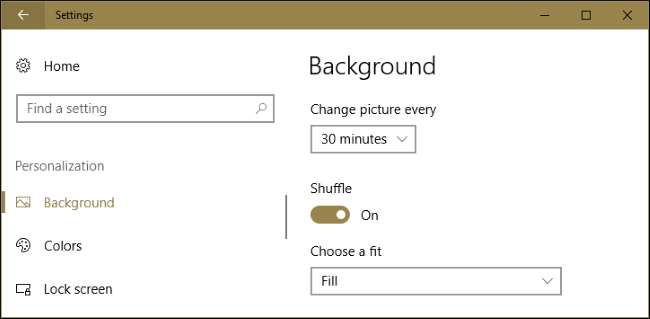
האפשרות "צבע" מאפשרת לך לבחור איזה "צבע מבטא" משתמשי Windows לרכיבי ממשק שונים, כולל בתפריט התחל ובשורת המשימות שלך.
אם ברצונך להשתמש בצבע המבטא של העיצוב שלך עבור שורות הכותרת של החלון שלך, יהיה עליך לגלול מטה במסך הצבע ולהפעיל את האפשרות "פסי כותרת" תחת "הצג צבע מבטא במשטחים הבאים". אם לא, Windows 10 ישתמש בסרגלי הכותרת הלבנים המוגדרים כברירת מחדל.
קָשׁוּר: כיצד להשתמש בנושא כהה ב- Windows 10
בתחתית מסך זה, תוכלו לבחור את "מצב האפליקציה" המוגדר כברירת מחדל לבחירה בין המובנה של Windows 10 ערכות נושא בהירות וכהות ליישומים .
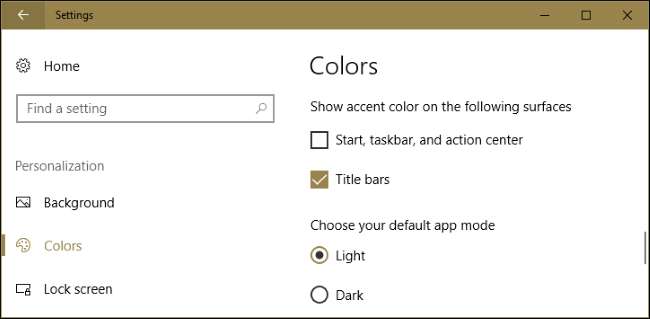
קָשׁוּר: כיצד לכבות (או להתאים אישית) אפקטים קוליים בחלונות
Windows מפעיל מחדש את ערכת הנושא "ברירת המחדל של Windows" בכל פעם שתבחר נושא חדש. לחץ על "צלילים" כדי להתאים אישית הגדרות אלה. בחר "ללא צלילים" בתיבה ערכת צלילים ולחץ על "אישור" אם תרצה בכך השבת את צלילי אפקט שולחן העבודה של Windows 10 .

האפשרות "סמן עכבר" מאפשרת לך לבחור ערכת סמן עכבר, או להתאים אישית כיצד נראים סמני עכבר בודדים. לדוגמה, באפשרותך לעבור ל"חלונות שחורים "עבור סמן עכבר שחור במקום לבן או להפעיל צל מתחת לסמן העכבר.
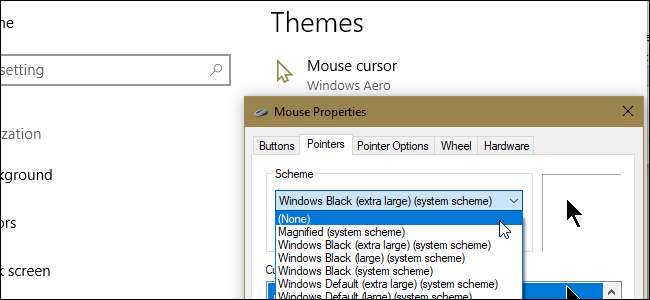
אם תשנה משהו, שם העיצוב שלך ישתנה ל"התאמה אישית "ותוכל ללחוץ על כפתור" שמור נושא "כדי לשמור אותו לעתיד. תן לנושא שם והוא יתווסף לרשימת הנושאים שלך. לאחר מכן תוכל לחזור בקלות לנושא המותאם אישית שלך, גם לאחר שניסית נושאים אחרים.
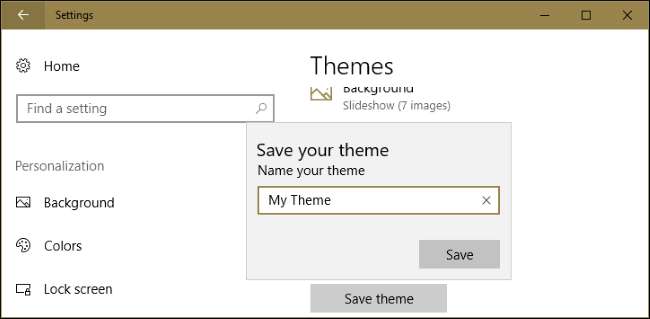
כיצד להסיר נושא מותקן
כדי להסיר ערכת נושא מותקנת מהרשימה, לחץ לחיצה ימנית עליה ובחר "מחק". שים לב שאתה לא יכול להסיר את ערכות הנושא המוגדרות כברירת מחדל שבהן Windows 10 מגיע - רק אלה שיצרת או הורדת.

כיצד לשמור ולשתף נושא מותאם אישית
כדי לשמור נושא מותאם אישית בקובץ ולשתף אותו עם מישהו אחר, לחץ באמצעות לחצן העכבר הימני על העיצוב ובחר "שמור נושא לשיתוף".
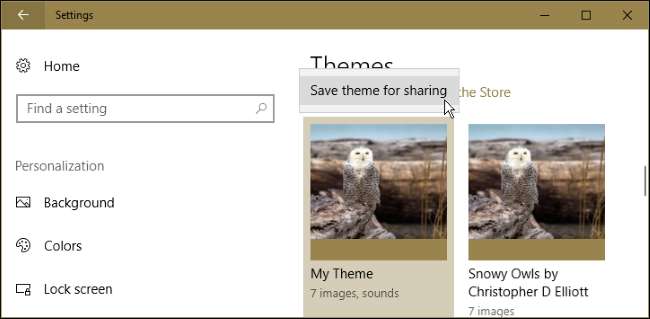
Windows שומר את העיצוב בקובץ .desktopthemepack, שאותו תוכל לשתף עם אנשים אחרים. לאחר שתשלח להם את קובץ .desktopthemepack, הם רק צריכים ללחוץ עליו לחיצה כפולה כדי להתקין אותו במחשב האישי שלהם. הנושא מופיע לאחר מכן כאופציה בחלונית ערכות הנושא, בדיוק כמו ערכות נושא שאתה מקבל מהחנות.
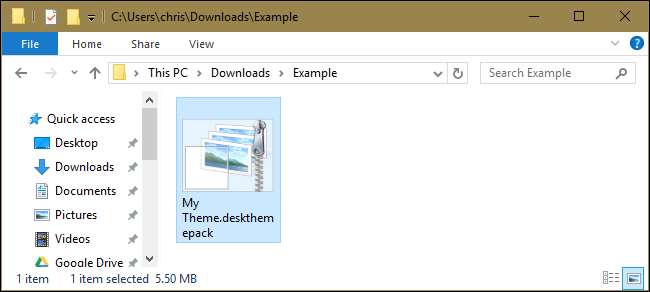
כיצד לבחור אם הנושא שלך יסונכרן
קָשׁוּר: כל התכונות הדורשות חשבון מיקרוסופט ב- Windows 10
אם אתה היכנס באמצעות חשבון מיקרוסופט , Windows 10 מסנכרן באופן אוטומטי את נושא שולחן העבודה שלך בין מחשבי Windows 10 שלך כברירת מחדל. שנה את העיצוב שלך במחשב אחד והוא ישתנה אוטומטית במחשבים האחרים שלך. הגדר מחשב חדש בעתיד והוא ישתמש אוטומטית בנושא שבחרת לאחר הכניסה.
אם אינך רוצה שהגדרות העיצוב שלך יסונכרנו בין מחשבי המחשב שלך - למשל, אם ברצונך להשתמש בערכות נושא שונות במחשבים שונים - תוכל להשבית זאת. עבור אל הגדרות> חשבונות> סנכרן את ההגדרות שלך. והגדר את "Theme" למצב "Off".
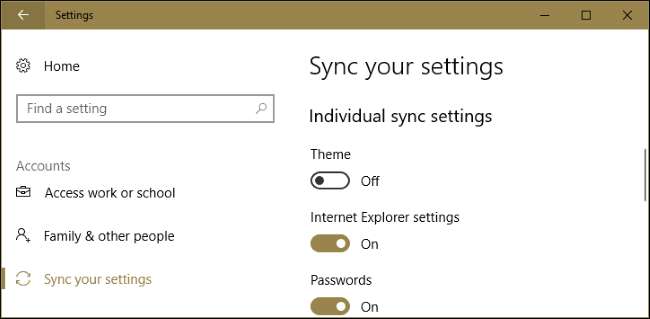
יש עוד דבר אחד שאתה צריך להיות מודע אליו, כאן. למטרות סנכרון, Windows רואה בכל אחת מהגדרות ההתאמה האישית שאתה משנה כחלק מהנושא שלך. לכן, גם אם אינך מחיל ערכת נושא חדשה - נניח שאתה פשוט משנה את צבעך או הרקע שלך - שינויים שאתה מבצע מסונכרנים גם במחשבים אחרים בחשבונך (בהנחה שגם סנכרון ערכות הנושא מופעל).
קָשׁוּר: כיצד להתקין ערכות נושא מותאמות אישית וסגנונות חזותיים ב- Windows
הנושאים המוצעים בחנות Windows ובאפליקציית ההגדרות שונים מ"סגנונות הוויזואליים "המתקדמים יותר ששמעת עליהם. סגנונות חזותיים של צד שלישי עדיין אינם נתמכים רשמית ב- Windows ועדיין דורשים שינוי של קבצי מערכת להתקין.







